“`html
钉钉是我们当前办公非常重要的一个软件,钉钉上面可以进行智能上下打卡、可以进行直播、视频会议以及进行好友的添加设置等,我们在操作的过程中,有些时候想要进行表格的编辑,那么你也可以通过钉钉进行创建,创建一个在线表格可以进行任意数字内容的输入,如果你想要让编辑的数据进行突出显示,那么我们可以在表格中使用条件格式功能进行操作即可,下方是关于如何使用电脑版钉钉表格设置突出显示的具体操作方法,如果你需要的情况下可以看看方法教程,希望对大家有所帮助。
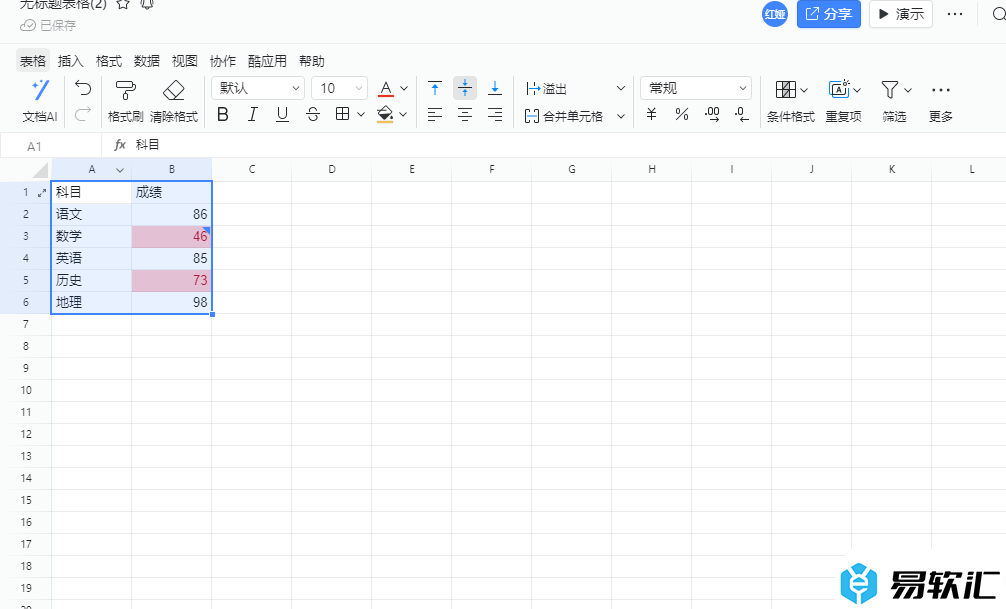
方法步骤
1.首先,我们需要在输入框中,将【新建多人协同文档】选项进行点击打开,选择【表格】选项。
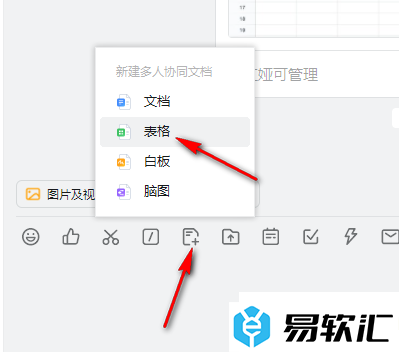
2.随后会弹出一个窗口,设置一个表格名称,之后点击【新建并发送】按钮。
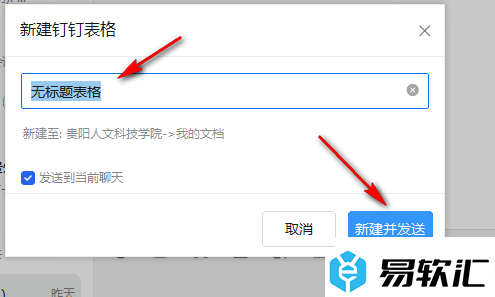
3.在打开的工具栏中,我们将内容输入到表格中,然后将表格里面的数据区域框选起来,点击工具栏中的【条件格式】选项。
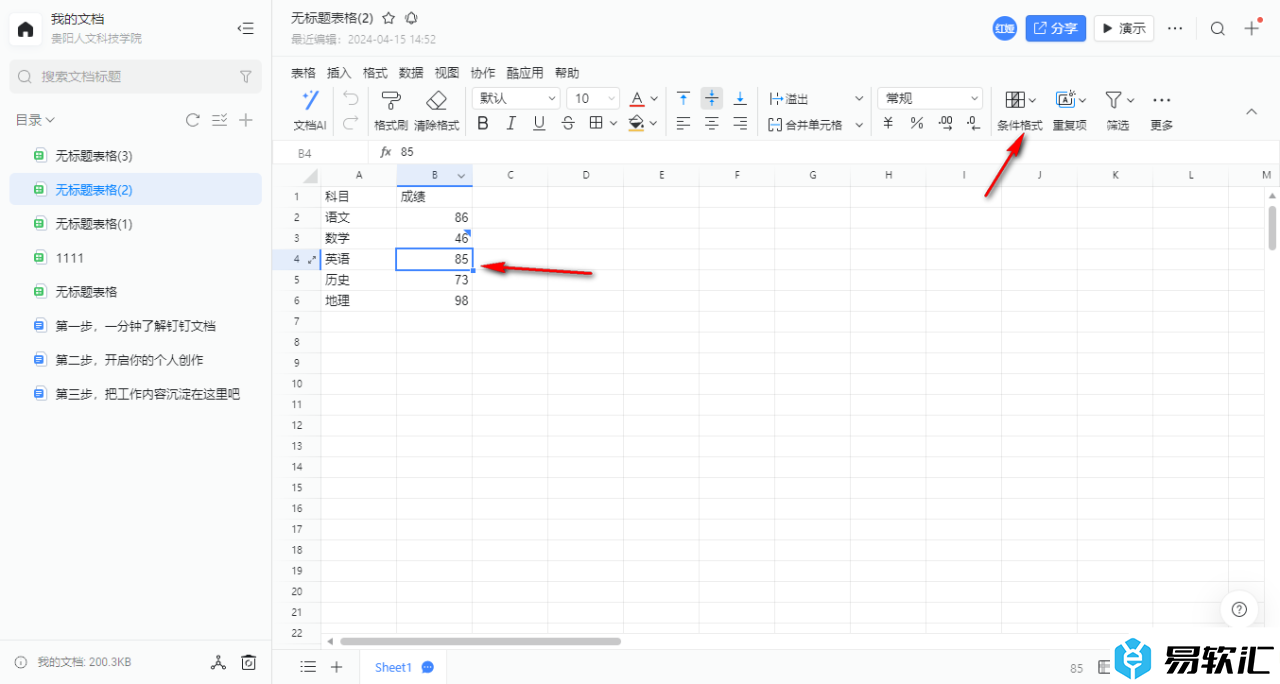
4.随后,在条件格式选项下,将【突出显示单元格】选项进行点击,然后在子选项中将【单元格值】选项进行单击一下。
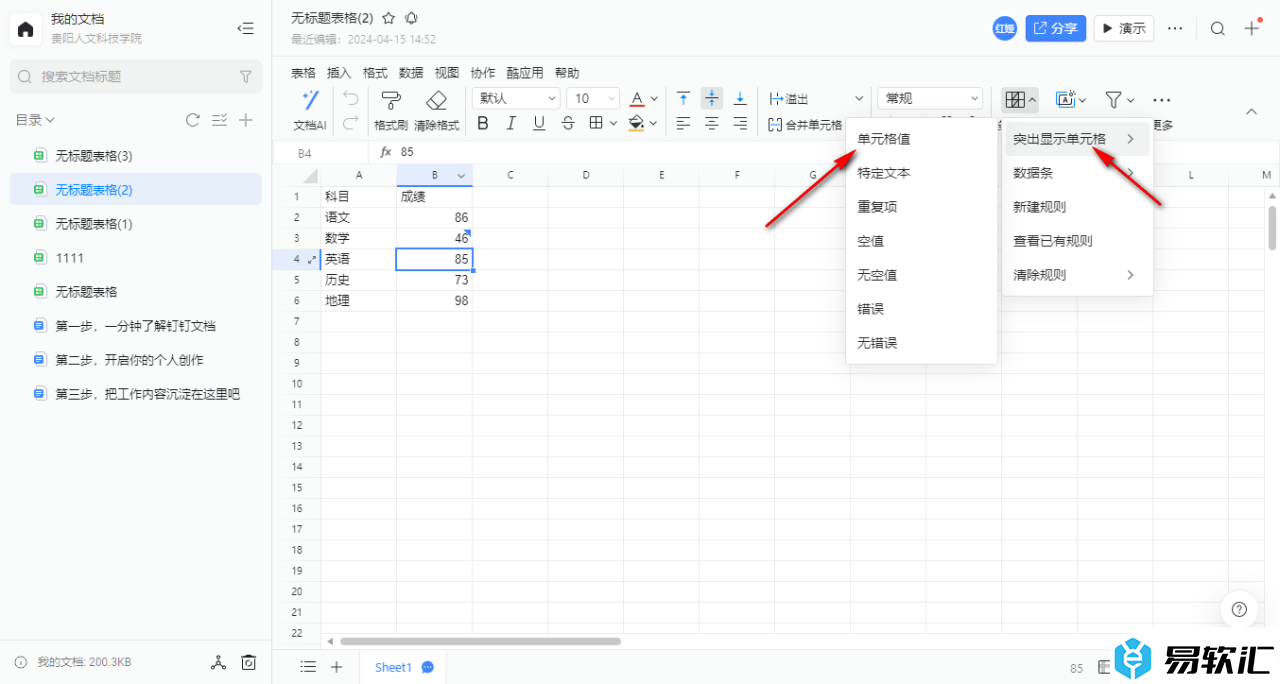
5.在页面上弹出的窗口中,我们可以设置一下大于、等于或者是介于等筛选方式,直接在框中输入筛选的数值条件,设置好颜色,之后点击确定按钮。
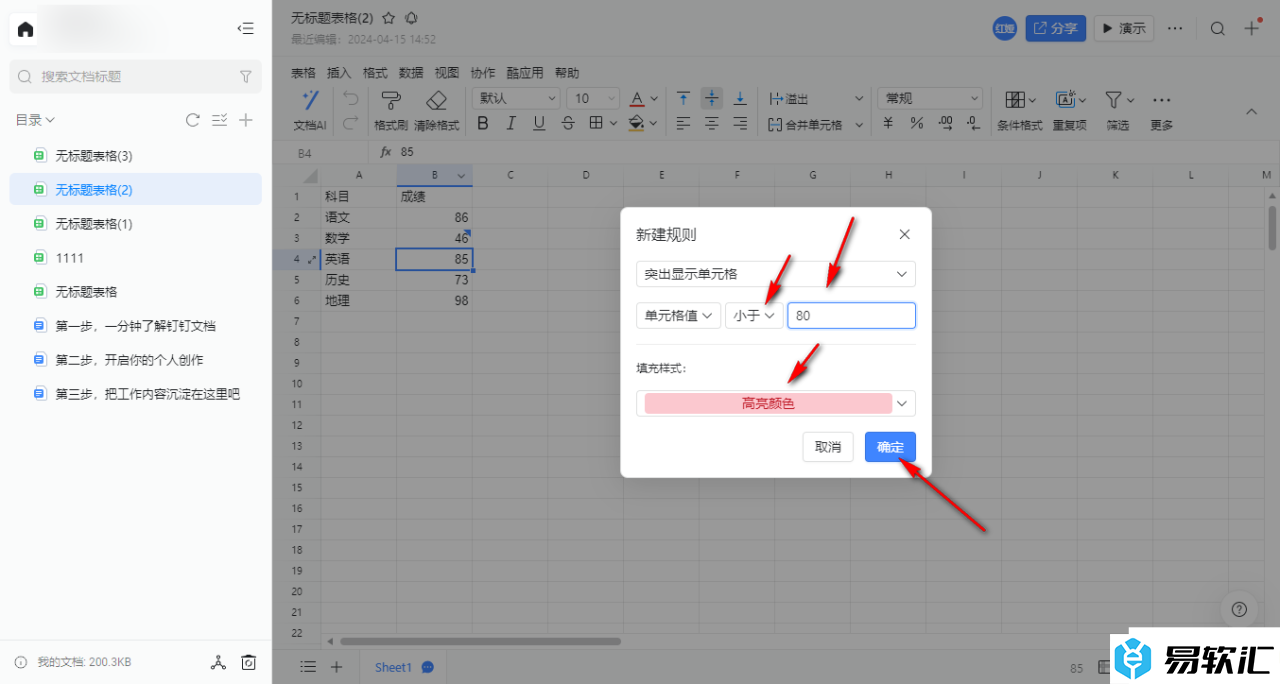
6.这时你可以查看到我们的表格中的数值已经进行突出显示了,如图所示。
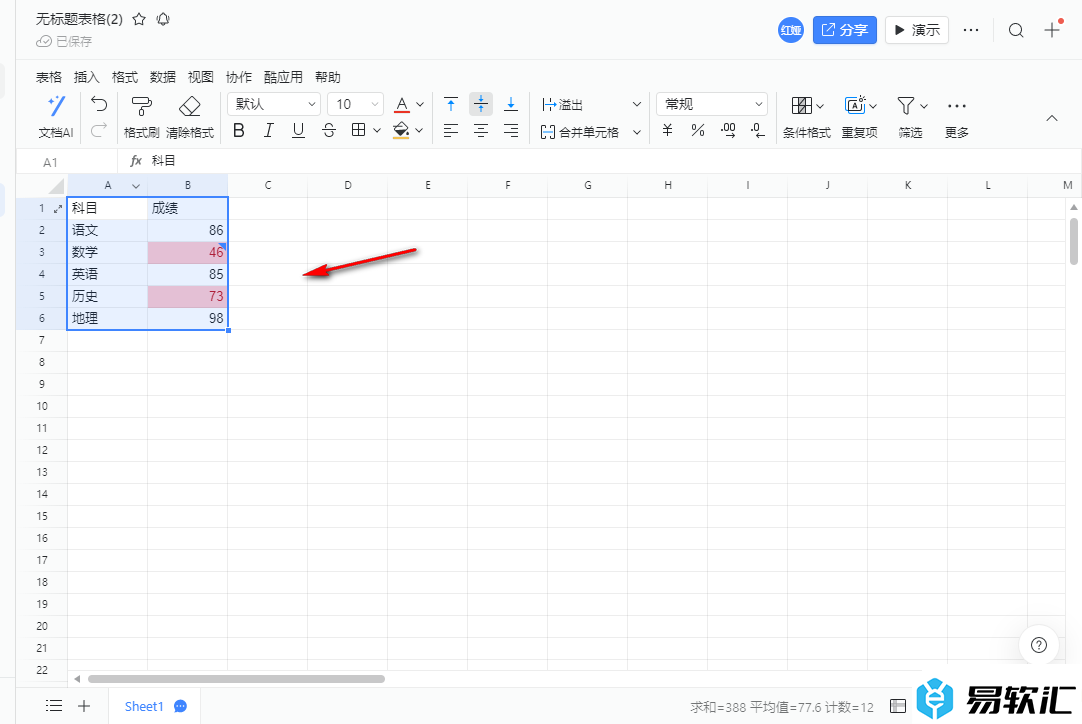
以上就是关于如何使用电脑版钉钉表格设置突出显示数据的具体操作方法,我们可以通过上述的教程将我们需要的内容进行设置成突出显示,用一个自己喜欢的颜色进行快速的筛选出来,感兴趣的话可以操作试试。






